Macデビューしてから1年弱になりますが、これまでクリックする際はトラックパッドをカチカチいわせていました。
すぐにググればよかったのですが、なんとなく買ったままの仕様で使い続けていました。いい加減カチカチうるさいのと、押し続けることでボタン(トラックパッド)がツブれるのではという不安から探ってみると、タップでクリックできるようにする方法が見つかりましたのでご紹介します。
Macを買ったらまずはトラックパッドの設定をやっておこう
今思えば買ってすぐにやっておけばよかったなぁと後悔しています。
というのもカチカチするクセが付いてしまったから。

トラックパッドの下の方はカチカチと押すことができ、ここで左クリック・右クリックができます。私はこれまでずっとこの方法でクリックしていました。しかしこのクリックをタップに変更することができます。
トラックパッドの設定は「システム環境設定」の中にある「トラックパッド」の項目から行います。
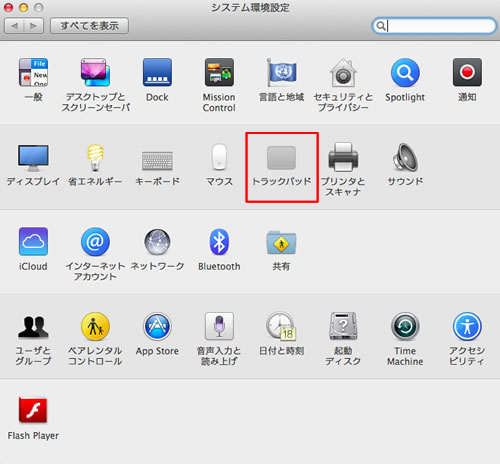
「タップでクリック」および「副ボタンのクリック」を有効化すると、トラックパッド下部をいちいち「カチッ」と押し込まなくても、トラップバッドを「トンッ」とタップすることで左右のクリックが出来るようになります。
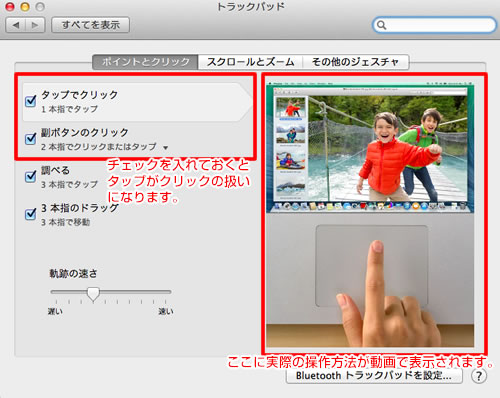
ちなみにトラックパッドの設定画面において、上部のタブをクリックすると他にも色々な設定に変更することができます。
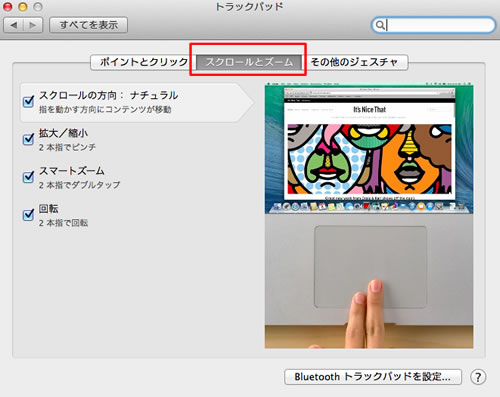
全ての項目においてカーソルを重ねると、右側に操作方法とその動作の動画を見ることができるので、シミュレーションしてから有効化することも可能です。
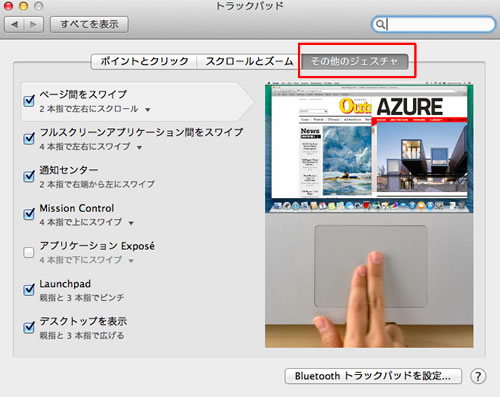
トラックパッドの設定変更はできるだけお早めに
慣れというのは恐ろしいもので、設定を変えてもまだカチカチいわせる時があります。
これからは疑問に思ったこと、使っていてちょっとしたストレスになることなどは随時ググって解決していこうと思います。
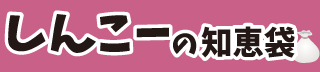





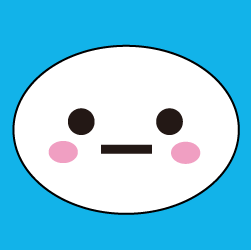

Comment
Windowsでは大昔からトラックポイントはタップでクリックできるデバイスだったので、
Macにおいては、デフォルト機能で押し込まないとクリックできないのがそもそも間違いな気もします(笑)